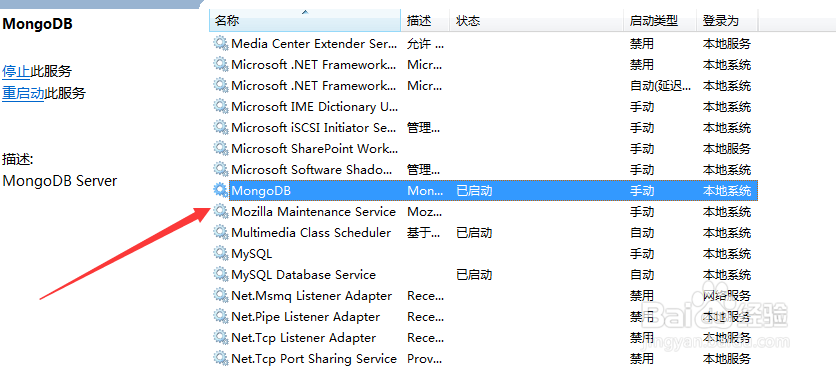MongoDB在windows下安装【解压版】
1、首先,百度搜索引擎中输入【MongoDB】关键词,默认搜索第一就是官网地址,进行下载数据库。
可以借鉴经验引用,在官网如何下载

2、下载完毕后进行解压到指定目中即可

3、首先创建数据库存储文件夹和日志文件夹,在mongodb下创建即可,找起来也方便,日志文件:mongo.log,安装出错方便查阅问题
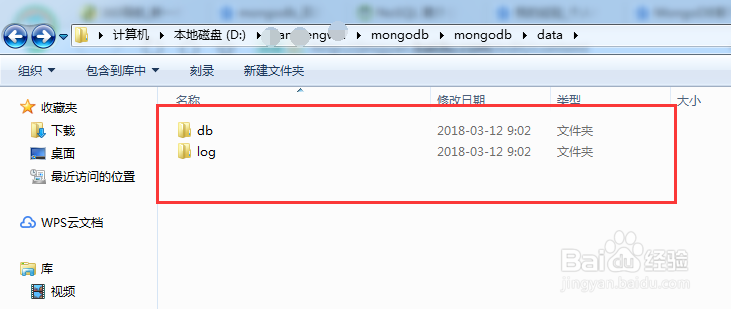

4、启动MongoDB服务:注意:一定要用管理员身份运行DOS窗口
在dos窗口进入到mongodb\bin目录下,执行:mongod --dbpath D:\tianchengwei\mongodb\mongodb\data\db
命令,执行完会报错,解决方法如下

1、错题提示:当前数据库引擎不支持32系统,MongoDB3.2版本默认引擎是wiredTiger,把wiredTiger引擎换成mmapv引擎

2、执行:mongod --dbpath D:\tianchengwei\mongodb\mong
odb\data\db --storageEngine=mmapv1
即可解决此问题
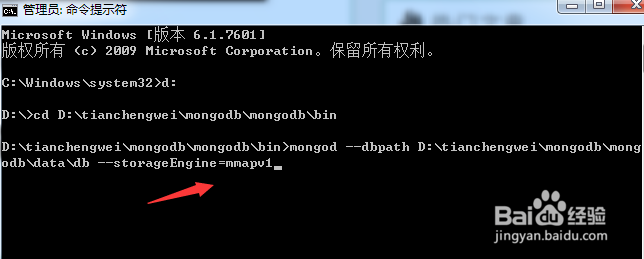
3、重新执行:mongod --dbpath D:\tianchengwei\mongodb\mongodb\data\db
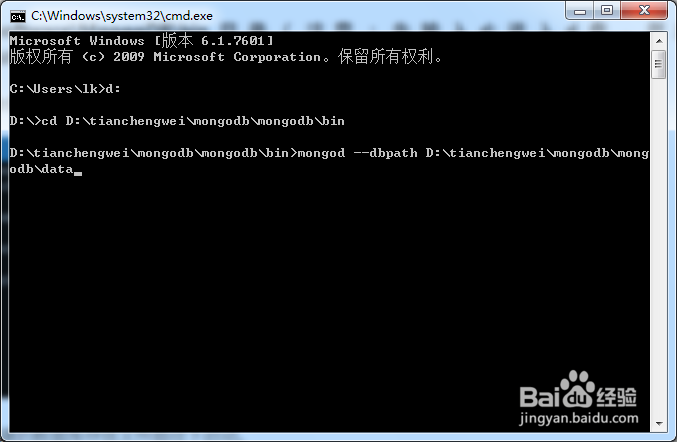
4、在浏览器中输入:http://localhost:27017/,如图所示,表示安装成功
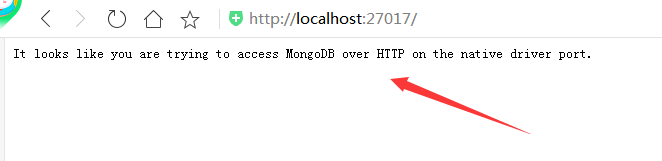
1、首先在MongoDB根目录创建mongo.config,先创建一个记事本,然后命名为mongo.config即可
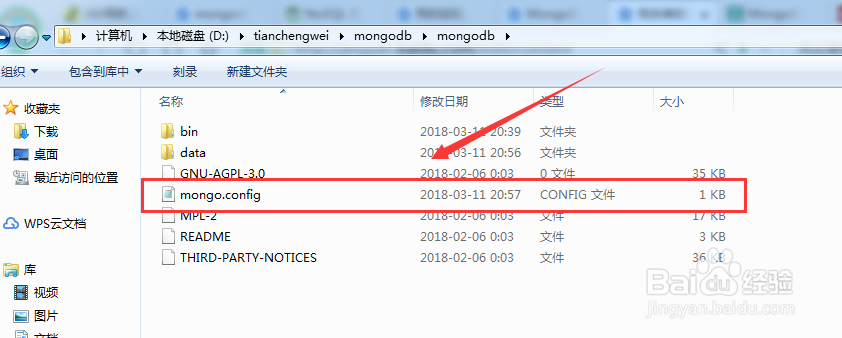
2、用记事本打开mongo.config,
输入:数据存储路径和日志存储路径,如果所示
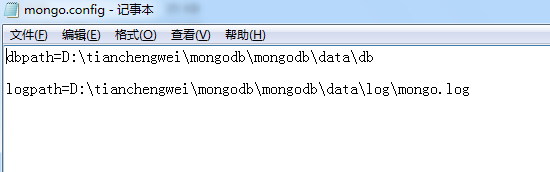
3、以管理员身份运行DOS窗口,进入mongodb\bin目录下,然后,
执行:mongo --config D:\tianchengwei\mongodb\mongo
db\mongo.config --install --serviceName "MongoDB"
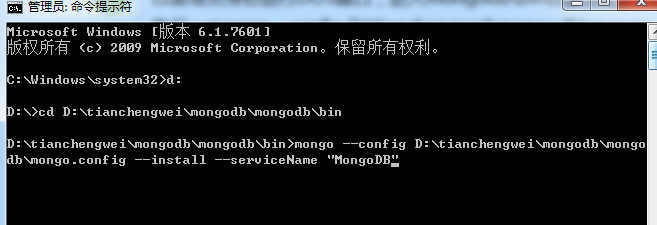
4、执行完毕后,查看本地服务是否有“MongoDB”,如果有就说明成功了
注意:一定要用管理员身份运行DOS窗口